- Зохиолч Jason Gerald [email protected].
- Public 2024-01-19 22:13.
- Хамгийн сүүлд өөрчлөгдсөн 2025-01-23 12:27.
Шинэ компьютер худалдаж авах эсвэл одоогийн компьютерийнхээ техникийн үзүүлэлтүүдийг шинэчлэхийг хүсч байна уу? Үйлдлийн систем нь таны компьютерийн интерфейсийн тулгуур бөгөөд таны сонгосон үйлдлийн систем нь таны компьютерийг хэрхэн ашиглахад асар их нөлөө үзүүлэх болно. Компьютерийн одоогийн хэрэглээ, бэлэн байгаа мөнгө, ирээдүйн хэрэгцээгээ худалдан авалтын шийдвэрийг удирдахад анхаарч үзээрэй.
Алхам
3 -ийн 1 -р арга: хэрэгцээг тодорхойлох
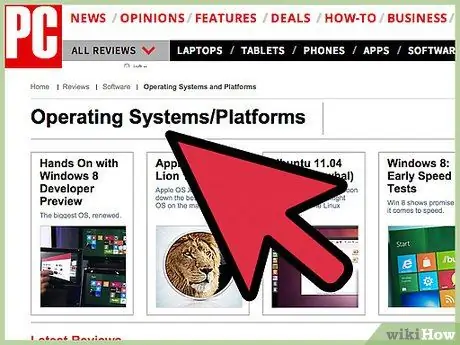
Алхам 1. Ашиглахад хялбар байдлыг анхаарч үзээрэй
Үйлдлийн систем бүр үүнийг хэзээ ч ашиглаж байгаагүй хүмүүст зориулсан өөрийн гэсэн сургалтын муруйтай боловч үйлдлийн систем бүрийн хувьд муруй ижил биш байж магадгүй юм. Бүх үйлдлийн систем нь ашиглахад хялбар боловч OS X нь үүнийг олон жилийн турш борлуулалтын цэг болгосон. Ихэвчлэн Линукс нь ашиглахад хамгийн хэцүү үйлдлийн систем боловч орчин үеийн Линукс түгээлт нь Windows болон OS X -тэй тун төстэй байдаг.
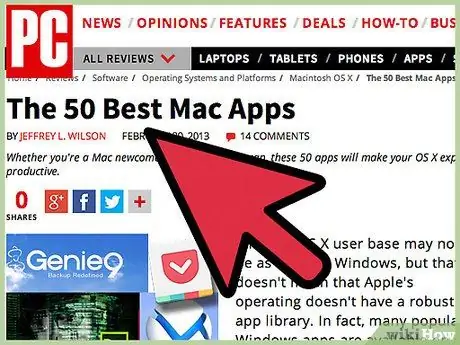
Алхам 2. Таны ашиглаж буй програм хангамжид анхаарлаа хандуулаарай
Ихэнх арилжааны програмууд нь Windows -д зориулагдсан тул Windows нь ихэвчлэн програмын хамгийн өргөн нийцтэй байх болно. Mac OS нь Mac програм хангамжийн өргөн хүрээний номын санд хандах боломжтой бол Линукс нийгэмлэг нь арилжааны програмын оронд олон тооны үнэгүй, нээлттэй эхийн програмыг санал болгодог.
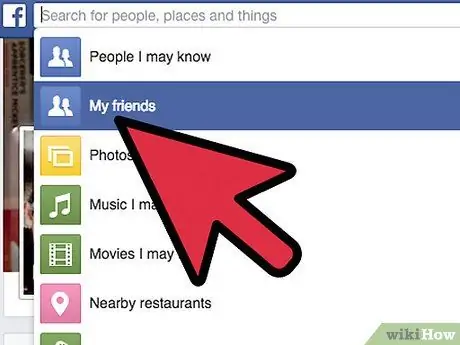
Алхам 3. Ажлын хамт олон, гэр бүл, сургуулийнхаа ашигладаг үйлдлийн системд анхаарлаа хандуулаарай
Хэрэв та олон хүмүүстэй баримт бичиг, файл хуваалцах бол түүнтэй холбогдоход хялбар болгох үүднээс ижил үйлдлийн системийг ашиглахыг зөвлөж байна.
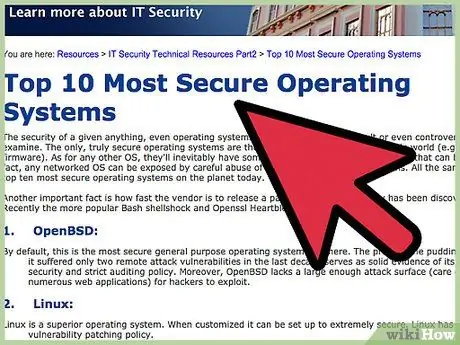
Алхам 4. Системийн аюулгүй байдлын ялгааг мэдэх
Одоогийн байдлаар Windows бол вирусын хамгийн их өртөмтгий үйлдлийн систем боловч аюулгүй хайлтын зуршилтай болсноор эдгээр вирусээс зайлсхийх боломжтой юм. Mac OS нь маш цөөхөн хэдэн вирустай байсан боловч сүүлийн үед тэдний тоо нэмэгдсээр байна. Линукс бол хамгийн найдвартай үйлдлийн систем юм, учир нь үйлдлийн систем дээрх бараг бүх зүйл администратороос шууд зөвшөөрөл авах шаардлагатай байдаг.
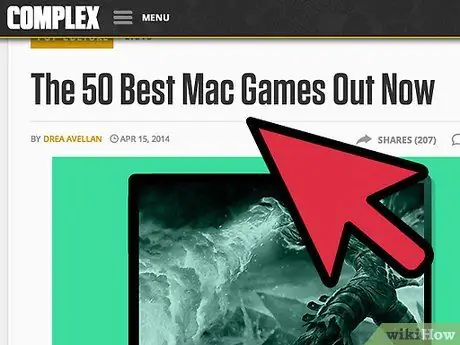
Алхам 5. Тоглоомын сонголтыг авч үзье
Хэрэв та компьютер тоглоом их тоглодог бол таны сонгож буй үйлдлийн систем таны тоглох боломжтой тоглоомын тоог тодорхойлох болно. Windows нь видео тоглоомын зах зээлд тэргүүлэгч боловч өнөө үед Линукс болон Mac системд зориулагдсан тоглоомууд улам бүр нэмэгдэж байна.
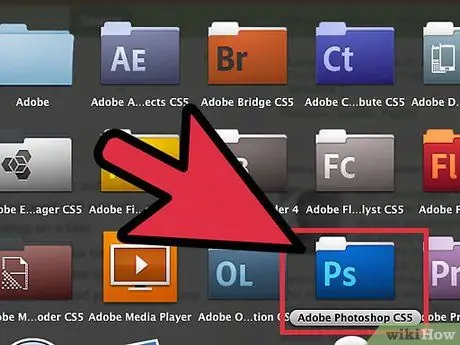
Алхам 6. Боломжит засварлах програмуудад анхаарлаа хандуулаарай
Хэрэв та зураг, видео эсвэл дууг байнга засдаг бол Mac OS бол таны хэрэгцээнд хамгийн сайн нийцсэн систем юм. Mac OS нь гайхалтай засварлах програмуудтай бөгөөд олон хүмүүс Mac OS дээр Photoshop-тэй төстэй програмуудыг ашиглахаар сонгодог.
Windows нь маш олон гайхалтай засварлах програмуудтай байдаг бол Линукс нь бага түвшний дэмжлэгтэй засварлах сонголттой байдаг. Линукс дээрх ихэнх засварлах програмууд нь төлбөртэй програмуудын ихэнх функцтэй, гэхдээ ерөнхийдөө ашиглахад илүү төвөгтэй, төлбөртэй програм шиг сайн биш нээлттэй эхийн өөр програмууд юм
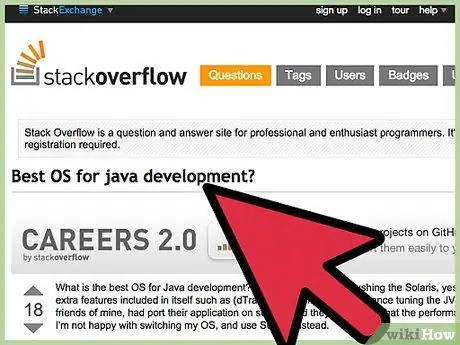
Алхам 7. Програмчлалын тоног төхөөрөмжийн сонголтыг харьцуулж үзээрэй
Хэрэв та програм хангамж хөгжүүлэгч бол өөр өөр үйлдлийн систем дээр байгаа програмчлалын хэрэгслүүдийн харьцуулалтыг хий. Линукс бол компьютерийн програм хангамжийг бий болгох хамгийн сайн үйлдлийн систем бөгөөд iOS -д зориулсан програм хангамжийг бий болгохын тулд танд Mac компьютер хэрэгтэй болно. Бусад ихэнх хэлний IDE болон хөрвүүлэгчийг бүх үйлдлийн систем дээр ашиглах боломжтой.
Линуксд нээлттэй эх код их хэмжээгээр агуулагддаг тул та тодорхой програмчлалын хэл сурахдаа илүү олон жишээтэй болно
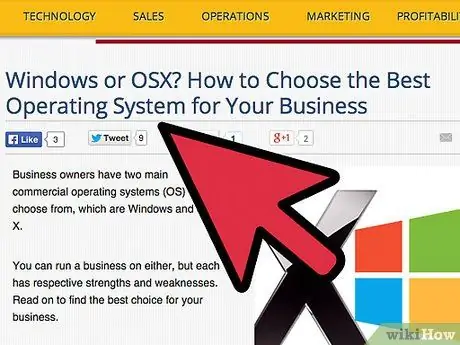
Алхам 8. Бизнесийнхээ хэрэгцээг анхаарч үзээрэй
Хэрэв та бизнес эрхэлдэг бөгөөд ажилтнууддаа ямар үйлдлийн систем тохиромжтой болохыг шийдэж байгаа бол хэд хэдэн зүйлийг анхаарч үзэх хэрэгтэй. Windows компьютерууд нь ижил хэмжээтэйгээр Mac компьютеруудаас хамаагүй бага өртөгтэй байх болно, гэхдээ Mac компьютер бичих, зураг боловсруулах, видео, дуу чимээ боловсруулах гэх мэт контент үүсгэхэд илүү дээр байх болно.
- Танай компанид зориулж компьютер худалдаж авахдаа нийцтэй байдал, сүлжээнд холбогдоход хялбар байх үүднээс компьютер бүрт ижил үйлдлийн систем ашиглахыг зөвлөж байна.
- Windows бол илүү хямд үйлдлийн систем бөгөөд танай ажилчдад ашиглахад илүү тохь тухтай байж болох ч OS X -ээс илүү хамгаалалт багатай байдаг.
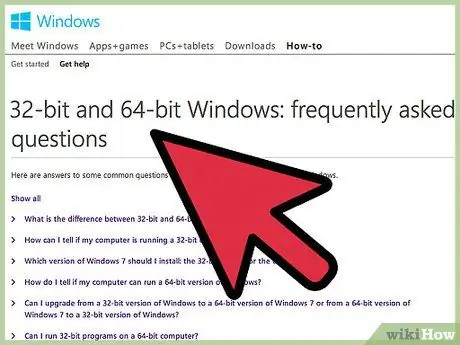
Алхам 9. 32 ба 64 битийн хооронд сонголт хийнэ үү
Ихэнх шинэ компьютерууд ихэвчлэн таны сонгосон үйлдлийн системийн 64 битийн хувилбартай ирдэг. 64 битийн үйлдлийн систем нь илүү олон процессыг ажиллуулж, санах ойн менежментийг илүү үр ашигтай хийх боломжийг олгодог. 64 битийн үйлдлийн системийг ашиглахын тулд таны техник хангамж 64 битийг дэмжих ёстой.
32 битийн програмууд ихэвчлэн 32 битийн үйлдлийн систем дээр асуудалгүй ажилладаг
3 -ийн 2 -р арга: Зардлыг харгалзан үзэх
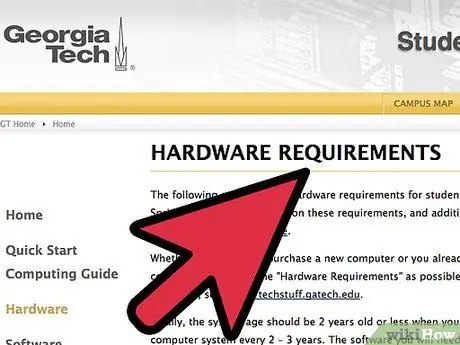
Алхам 1. Тоног төхөөрөмжийн шаардлагад анхаарлаа хандуулаарай
Үйлдлийн системийг сонгохдоо шийдвэр гаргах үйл явцад техник хангамж чухал үүрэг гүйцэтгэдэг. Хэрэв та Mac OS X ашиглахыг хүсч байвал илүү үнэтэй Apple компьютер худалдаж авах шаардлагатай болно. Windows болон Linux нь нэг програм хангамж дээр ажиллах боломжтой боловч бүх техник хангамжийг албан ёсоор Линукс дэмждэггүй.
- Та өөрийн Windows эсвэл Linux компьютерийг бүтээх эсвэл бэлэн компьютер худалдаж авах боломжтой.
- Та Windows -тэй компьютер худалдаж аваад Windows -ийн оронд Линукс суулгах эсвэл Linux -ийг хоёрдахь үйлдлийн систем болгон суулгах боломжтой.
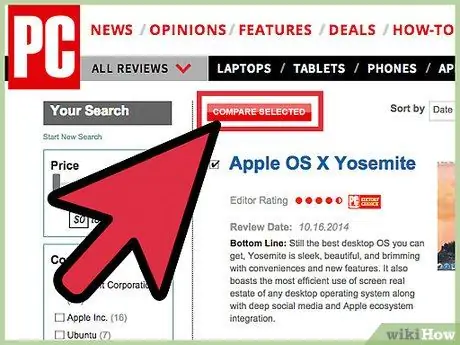
Алхам 2. Үйлдлийн системийн үнэд анхаарлаа хандуулаарай
Хэрэв та үйлдлийн системтэй компьютер худалдаж авбал үнэ нь таны компьютерийн үнэд багтсан тул үйлдлийн системийн үнийн талаар бодох шаардлагагүй болно. Гэсэн хэдий ч, Mac OS X-ийнхээ хувилбарыг шинэчлэх нь Windows-ийнхээ хувилбарыг хамгийн сүүлийн хувилбар болгон шинэчлэхээс 100-150 долларын үнэтэй юм.
Хэрэв та өөрийн компьютер бүтээдэг бол Windows -ийн өртөг болон Линукс ашиглахад хялбар байдлыг тэнцвэржүүлэх хэрэгтэй. Ubuntu, Mint гэх мэт ихэнх томоохон Linux дистрибьютерүүдийг үнэгүй ашиглах боломжтой
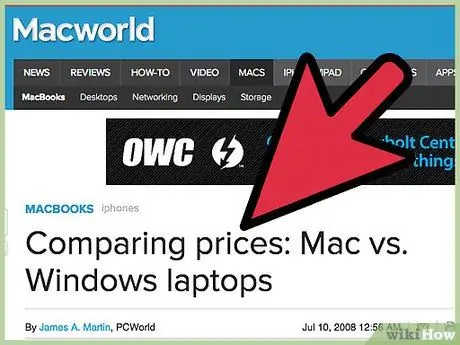
Алхам 3. Мөн програм хангамжийн үнийг анхаарч үзээрэй
Линуксд зориулсан ихэнх програм хангамжийг үнэгүй ашиглах боломжтой. Windows болон Mac -д зориулсан үнэгүй програм хангамж бас өргөн боломжтой боловч хоёр үйлдлийн системд зориулсан төлбөртэй програм хангамж маш их байдаг. Windows -ийн хамгийн алдартай програм хангамж, түүний дотор Office нь төлбөртэй лиценз шаарддаг.
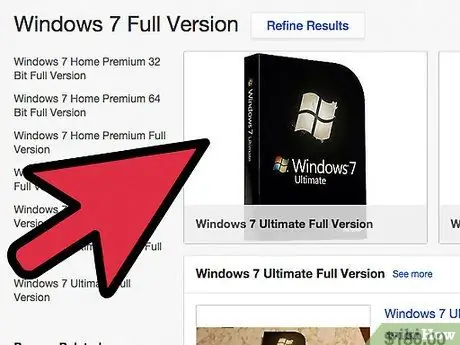
Алхам 4. "Upgrade" хувилбар биш харин үйлдлийн системийн бүрэн хувилбарыг худалдаж аваарай
Хэрэв та Windows худалдаж авахыг хүсвэл Windows нь стандарт болон "Upgrade" гэсэн хоёр хувилбартай байдаг гэдгийг анхаараарай. Ерөнхийдөө та стандарт хувилбарыг худалдаж авах хэрэгтэй. Хэдийгээр стандарт хувилбар нь илүү үнэтэй боловч ирээдүйд гарах асуудлуудаас урьдчилан сэргийлэх болно. Хэрэв та Windows -ийн хуулбарыг өөр компьютер дээр суулгахыг хүсвэл Upgrade хувилбарыг суулгахаасаа өмнө эхлээд Windows -ийн хуучин хувилбарыг суулгах хэрэгтэй болно.
3 -ийн 3 -р арга: Үйлдлийн системийг турших
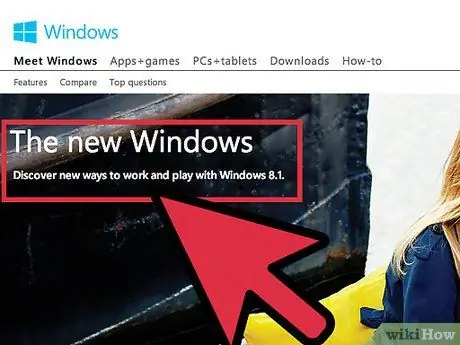
Алхам 1. Үйлдлийн системийн хамгийн сүүлийн хувилбарыг хайна уу
Ерөнхийдөө та үйлдлийн систем нь танил биш байсан ч гэсэн өөрийн сонгосон үйлдлийн системийн хамгийн сүүлийн хувилбарыг авах ёстой, учир нь та мэдэхгүй байсан шинэ функцүүдийг олох боловч олж мэдсэний дараа солиход хэцүү байх болно.
- Бага зэрэг өөрчлөлт хийснээр Windows 8.1 нь Windows 8 -д шинэ боломжуудыг нэмж, Windows -ийн уламжлалт хувилбар шиг ажиллах боломжтой.
- Хэрэв та Windows 8 -ийг худалдаж авахад эргэлзсээр байвал олон компьютер Windows 7 -тэй зарагддаг хэвээр байгаа нь Windows -ийн хуучин хувилбаруудтай адилхан юм. Ихэнх худалдагчид Windows 7 -ийг зарсаар байна.
- Хэрэв та Windows -ийн шинэ хувилбарыг шууд шинэчлэх эсвэл Линуксоор солихгүй бол Windows XP -тэй компьютер худалдаж авах хэрэггүй. Windows XP -ийг дэмжихээ больсон бөгөөд үүний үр дүнд Windows XP нь аюулгүй байхаа больсон.
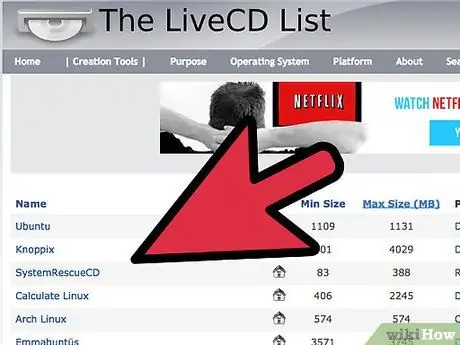
Алхам 2. Linux LiveCD -ийг туршиж үзээрэй
Ихэнх Linux түгээлтүүд нь LiveCD үүсгэх дүрсийг өгдөг бөгөөд үүнийг үйлдлийн систем суулгахгүйгээр эхлүүлж болно. LiveCD нь Linux -ийг суулгахгүйгээр туршиж үзэх боломжийг танд олгоно.
Таны сонгосон Linux түгээлтийн LiveCD хувилбар нь суулгасан хувилбараас удаан байх болно. Компьютерийг дахин асаахад таны системд оруулсан аливаа өөрчлөлт алдагдах болно
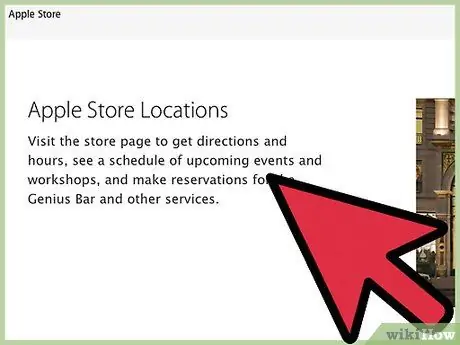
Алхам 3. Компьютерийн дэлгүүрээр зочлоорой
Windows -ийн демо хувилбар байдаггүй бөгөөд OS X -ийг ажиллуулахын тулд танд Mac компьютер хэрэгтэй тул та найзынхаа компьютер дээр эсвэл компьютерийн дэлгүүрт үйлдлийн системийг туршиж үзэх хэрэгтэй. Үйлдлийн системийг хоёр газарт туршиж үзэх нь тийм ч тохиромжтой биш боловч цэс, програм ажиллуулах, файл хуулах ажил хэрхэн явагдаж байгааг харахын тулд хязгаарлагдмал цаг гаргаарай.
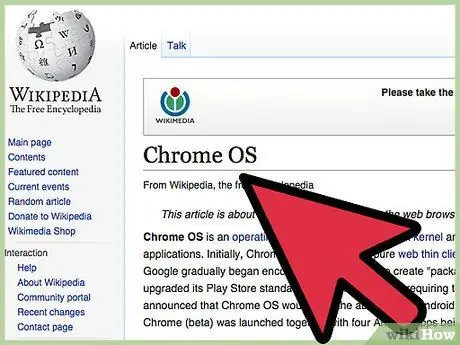
Алхам 4. ChromeOS -ийг авч үзье
ChromeOS бол өмнө нь яригдсан гурвын илүү хязгаарлагдмал үйлдлийн систем боловч маш хурдан ажилладаг бөгөөд 200-250 долларын үнэтэй төхөөрөмжүүд дээр байдаг. Товчхондоо, ChromeOS нь үйлдлийн системээр ажилладаг, интернетэд байнга холбогддог компьютеруудад зориулагдсан Chrome вэб хөтөч юм.






